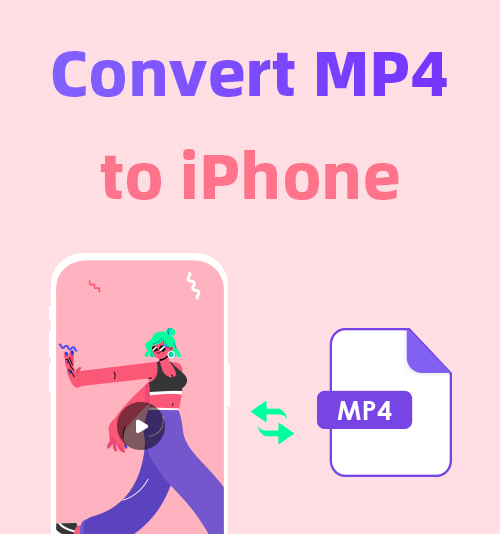
O MP4 perde sua magia? Há tantos exageros sobre a alta compatibilidade do MP4 que você acredita que o MP4 é a melhor escolha em qualquer caso. Então, você é uma das vítimas que não consegue reproduzir vídeos MP4 no seu iPhone. Isso significa que o MP4 caiu do pedestal? Certamente não!
MP4 ainda é um formato de vídeo padrão internacional. Mais importante, porém, é um formato de contêiner, composto por codecs para compactar dados, como vídeo, áudio e texto. O culpado do erro de compatibilidade é o codec incompatível que seu vídeo MP4 contém.
Você não pode dizer se o MP4 está codificado com um codec errado da superfície. Uma vez que o MP4 falha, a solução imediata é converter MP4 para iPhone formato de vídeo. Este artigo explicará brevemente por que e como converter MP4 em vídeo no formato do iPhone.
Quais são os formatos de vídeo do iPhone compatíveis?
O MP4 é como uma caixa onde você junta diferentes informações de mídia. As informações, como vídeo, áudio, texto e imagem, são codificadas e decodificadas por um programa chamado codec. Nesse caso, se o reprodutor de mídia do seu iPhone não incluir o programa correspondente, ele não conseguirá abrir o vídeo compactado na “caixa” do seu MP4.
Saber o que há de errado com o codec é de pouca ajuda. Mac e Windows oferecem poucas soluções para ajustar o codec incompatível. Para reproduzir MP4 no iPhone, você deve procurar ajuda de um conversor de MP4 baixado no PC. Com a ferramenta profissional, você pode converter formatos compatíveis de MP4 para iPhone (incluindo MP4 com o codec compatível).
Formatos de contêiner compatíveis com iPhone
● MOV, MP4, M4V, 3GP
Codec de vídeo/áudio compatível com iPhone
● Codec de vídeo: H.264 (AVC), H.265 (HEVC), MPEG-4…
● Codec de áudio: AAC, MP3, AIFF…
Nota: Arquivos AVI codificados com codec M-JEPG podem ser reproduzidos no iPhone. Você pode consultar as informações acima ao tentar converter vídeos para os formatos do iPhone.
Conversores de vídeo inigualáveis para vídeos do iPhone
Muitos conversores de vídeo têm formatos de iPhone predefinidos para conveniência do usuário. Se você quiser resolver o problema, também existem programas de código aberto, que permitem que você crie o melhor formato de vídeo para o iPhone.
A acessibilidade é uma das nossas principais preocupações ao selecionar os conversores de vídeo mais adequados para usuários do iPhone. Essas ferramentas de conversão são seguras para Mac e Windows, e algumas delas até fornecem serviços gratuitos.
Abaixo, apresentarei dois tipos de conversores de vídeo do iPhone para PC.
① Iniciante,s Primeira escolha: Converta para vídeos do iPhone sem esforço
② Ferramentas gratuitas e de código aberto: use a criatividade para criar o melhor formato para o iPhone.
BeeConverter [amigável para novatos]
BeeConverterName é um conversor de vídeo para cada mão verde. Quando muitas ferramentas de conversão tentam agrupar o máximo de funcionalidades possível em um programa, isso simplifica todos os procedimentos pelos quais um novo usuário deve passar. Você pode chamá-lo de conversor de vídeo do iPhone mais conveniente. Ele pode salvá-lo do design de formatos de vídeo do iPhone, uma vez que eles estão preparados e prontos para uso.
Mais recursos a serem desbloqueados:
[Mais de 50 formatos de vídeo suportados] Formatos de iPhone compatíveis (MP4, MOV, M4V…) estão todos incluídos. Esses formatos gerais combinam com todos os dispositivos Apple sem a necessidade de ajustar os codecs.
[Velocidade de conversão de arquivo 60x] O acelerador de velocidade permite que você converta formatos suportados de MP4 para iPhone em um espaço de tempo visivelmente menor
[Conversão em lote de alta qualidade] Converta arquivos MP4 em massa com a perda de qualidade reduzida a um nível mínimo.
[Funções extras de processamento de vídeo] Além de ser um conversor de MP4 superior para vídeos do iPhone, o BeeConverter também funciona como um maravilhoso downloader de vídeo e uma ferramenta de edição simples.
Três etapas fáceis para converter vídeos MP4 para iPhone usando o BeeConverter
Conversor de vídeo
Converta vídeos em MP4, MOV, MP3, GIF e muito mais
- para Windows 10/8/7
- para Mac OS X 14+
- para Android
Algumas pessoas se sentem desconfortáveis quando se interessam por um novo campo. Mas o BeeConverter tenta reverter essa situação fazendo com que seus serviços de conversão funcionem como o software de escritório que você conhece. Você precisa de apenas três etapas para converter para o formato de arquivo de vídeo do iPhone em sua interface intuitiva.
- Clique em "+ Adicionar arquivo” para importar os arquivos MP4 incompatíveis.

- Selecione o formato de iPhone compatível no menu pop-up.
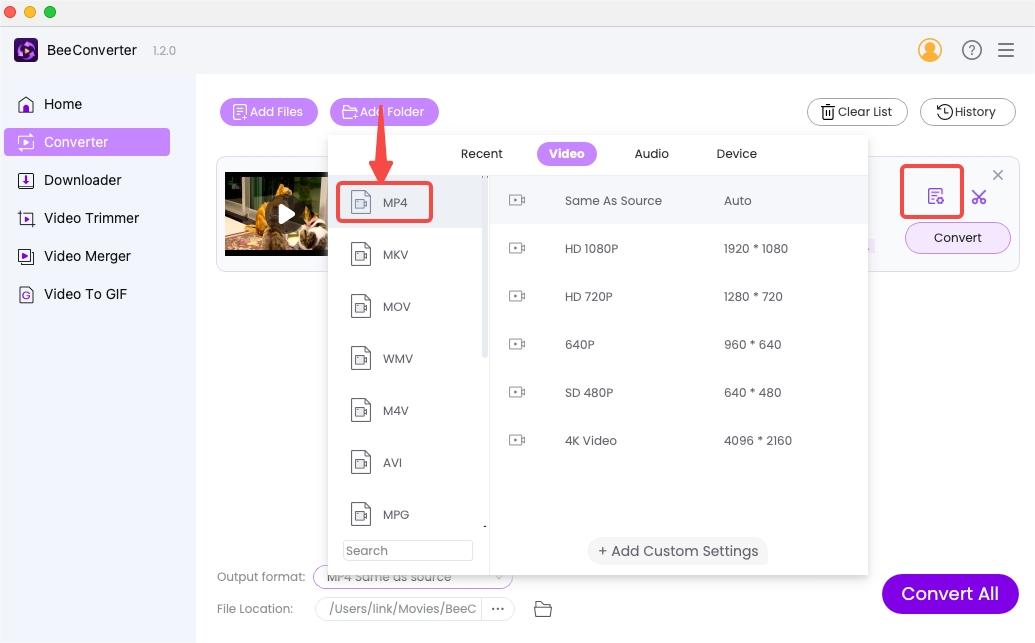
- Acertar "Converter/Converter tudo” para resolver problemas com um clique.
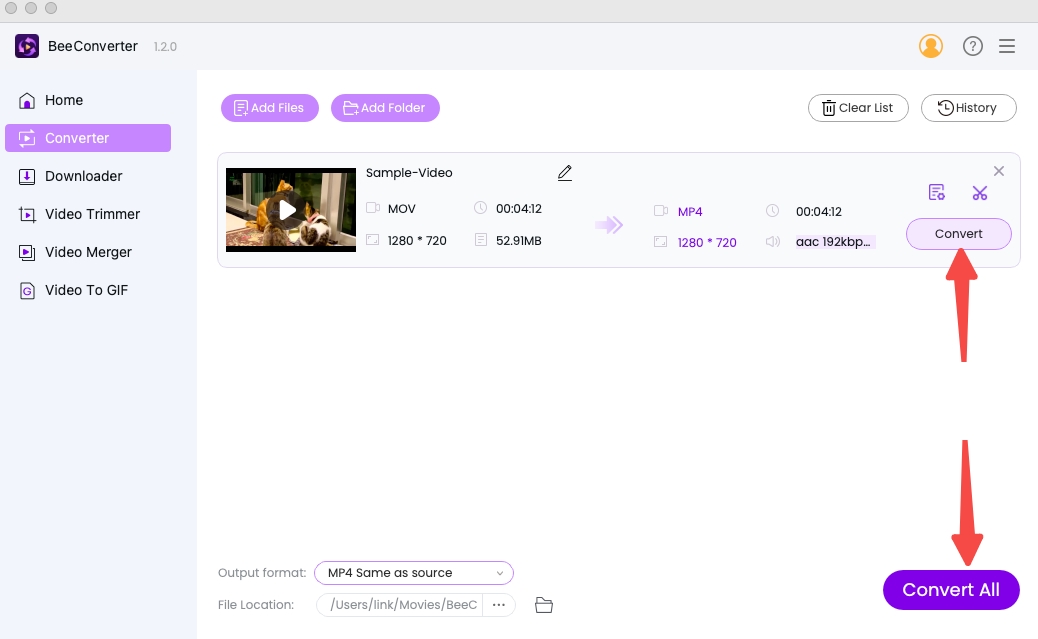
HandBrake – poderoso transcodificador
HandBrake é tão popular entre os revisores online (não os críticos). As pessoas ficam fascinadas com seus serviços de código aberto sem cobrar um centavo. Embora forneça apenas três formatos predefinidos (MP4, MKV e WebM), esta ferramenta ainda é útil. Seu formato MP4 é mais compatível que o seu. Além das principais opções de formatos, também oferece uma longa lista de opções de qualidade. Aqui está um guia sobre como converter seu MP4 para o formato de arquivo de vídeo do iPhone.
Nota: HandBrake é mais adequado para usuários com algum conhecimento básico de formatos de arquivo. Se você deseja converter formatos de vídeo MP4 para iPhone (exceto MP4), deve selecionar os codecs de vídeo e áudio relevantes para criar um novo formato predefinido.
- Adicione o arquivo de origem via Open Source.
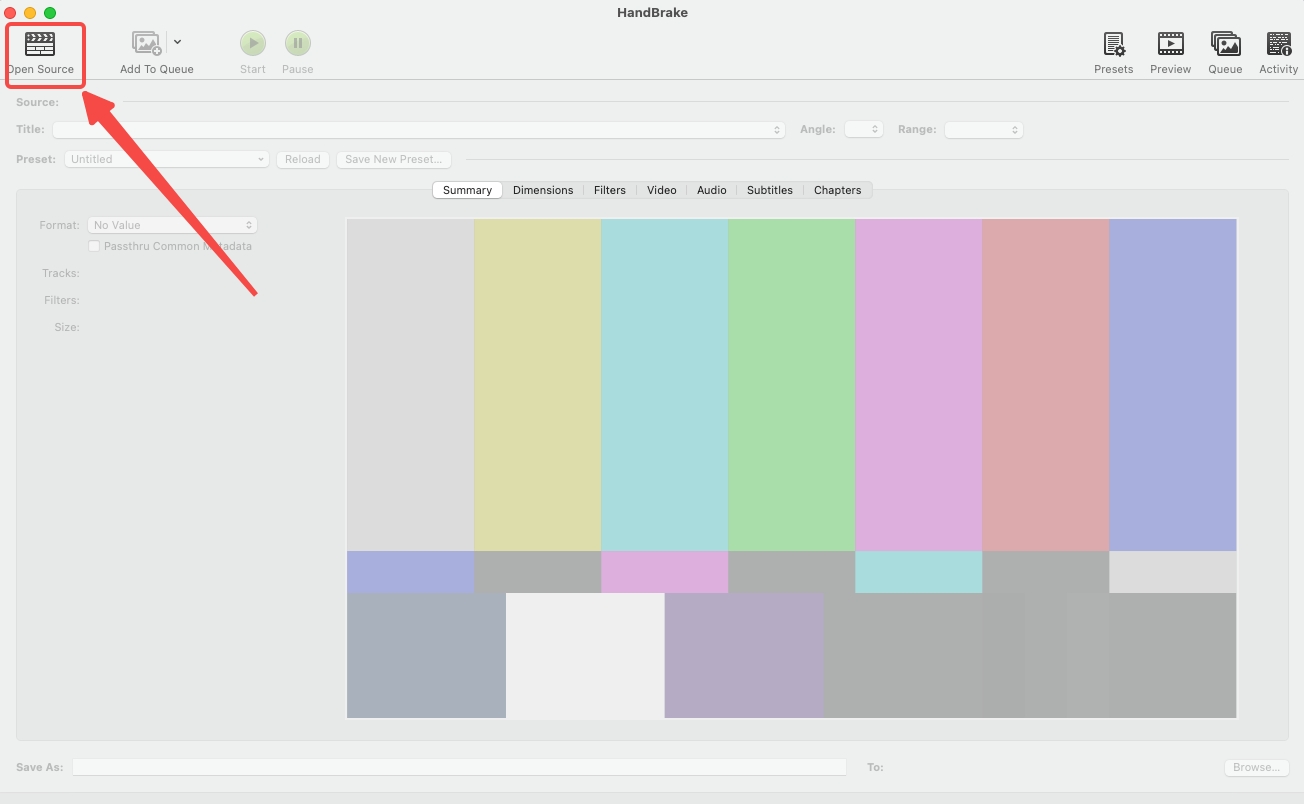
- Selecione o formato de vídeo do iPhone (MP4) na Resumo menu.
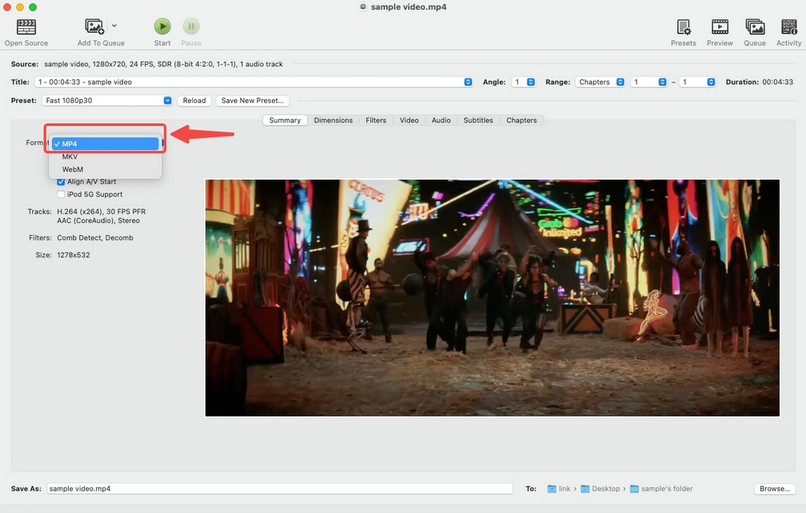
- Escolha o caminho de saída digitando “Squeaky toy…"
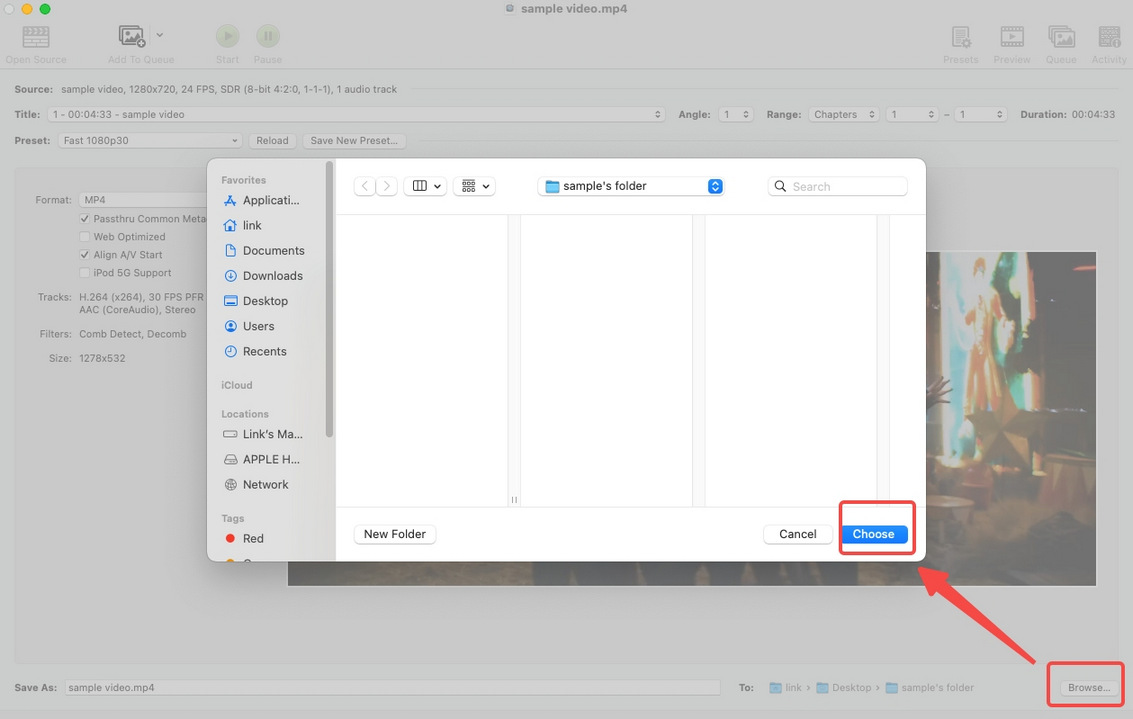
- Clique em “Iniciar” para começar.
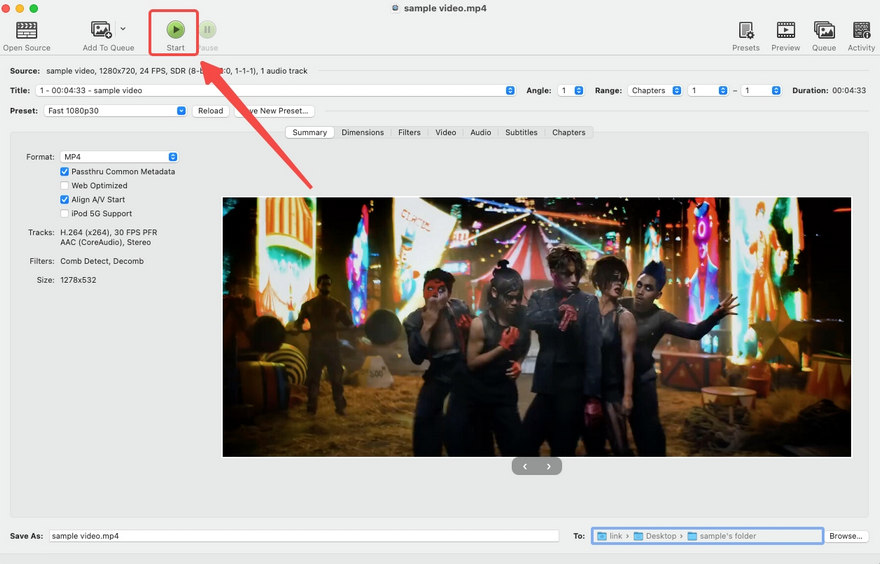
VLC – Reprodutor de mídia habilitado para conversão
VLC Player é usado principalmente para reproduzir todos os tipos de formatos de vídeo e áudio. Mas é um reprodutor apenas para PC, portanto não ajudará você a reproduzir MP4 no iPhone. Não fique desapontado! Seus outros serviços são exatamente o que você deseja. Você pode converter vídeos MP4 para iPhone no VLC. Este conversor de vídeo gratuito para iPhone oferece suporte a mais de 10 formatos de vídeo predefinidos, mas, ao escolher manualmente o codec de vídeo e o codec de áudio compatíveis, você pode personalizar os formatos do iPhone. Sua possibilidade depende de sua criatividade.
Nota: O VLC só pode produzir vídeos como M4V em vez de M4V, mesmo que os codecs selecionados sejam exigidos pelo MP4. Não se preocupe. O M4V não tem problemas para jogar no iPhone.
- Clique em "Converter/transmitir…" sobre Envie o menu.
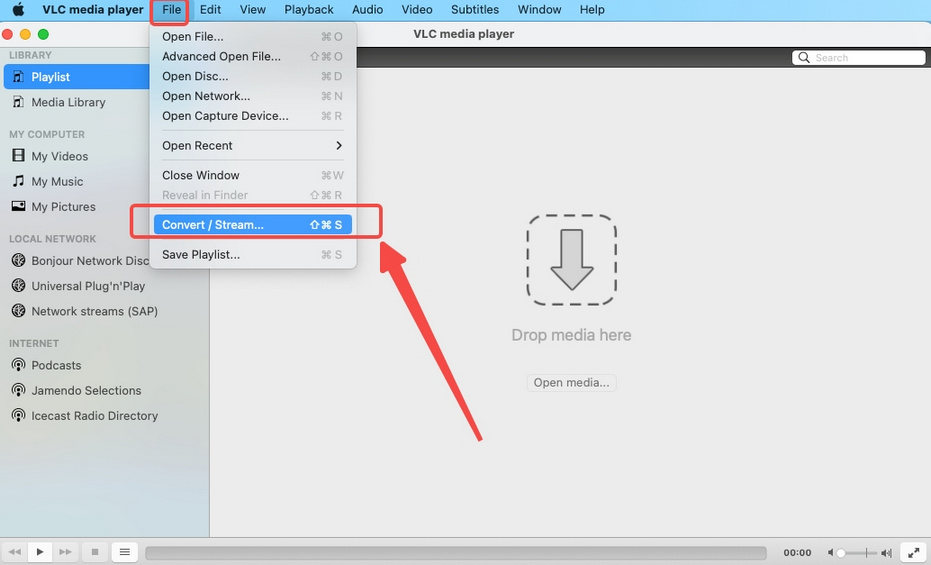
- Importe seus arquivos para a área de seta para baixo.
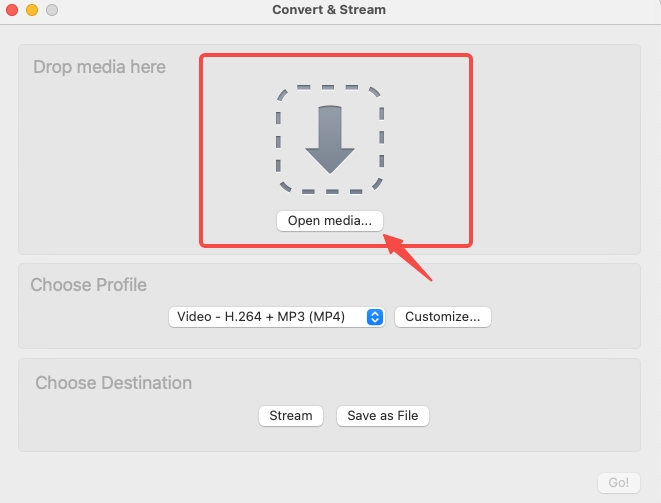
- Escolha o perfil como o formato de arquivo de vídeo do iPhone.
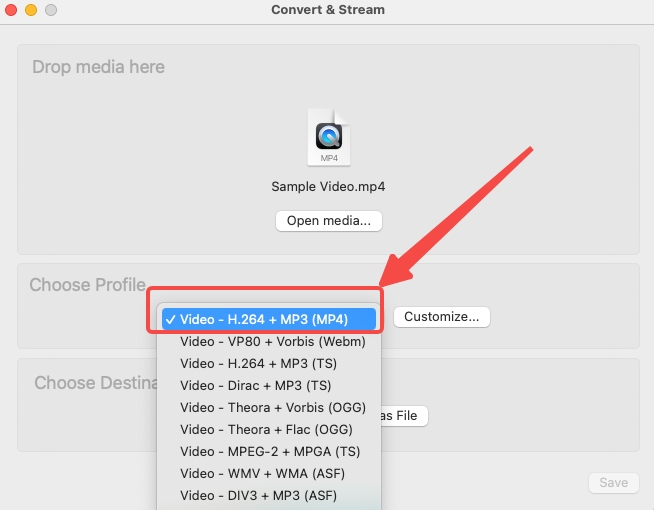
- Escolha o destino de saída após clicar em “Squeaky toy…"
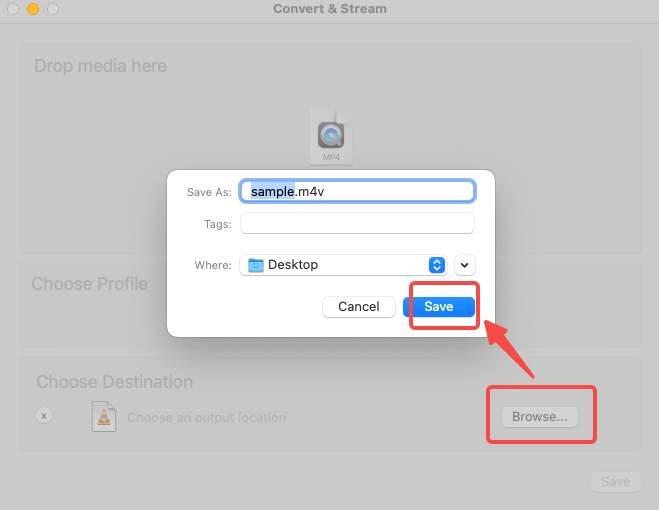
- Salve seu arquivo no formato do iPhone.
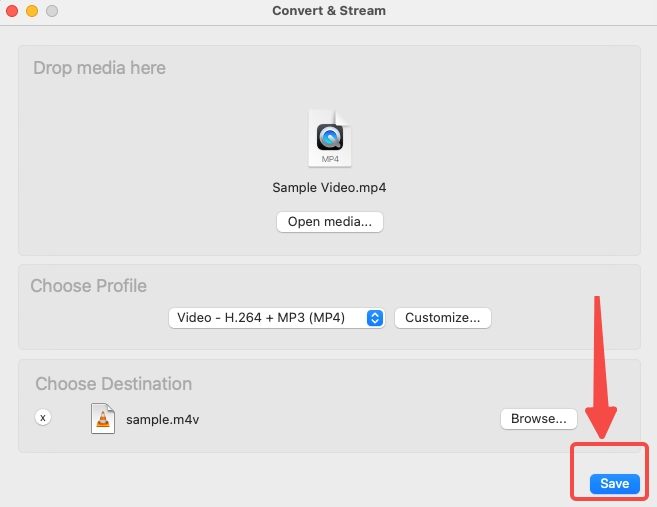
Os conversores de MP4 online bem revisados para vídeo do iPhone
Esta seção recomenda alguns conversores de MP4 online para converter arquivos MP4 diretamente no seu iPhone. Eles são acessíveis tanto no telefone quanto no PC, desde que sua conexão esteja correta. E eles não falharão em suas expectativas, pois receberam críticas acima da média por muitos anos.
Se você escolher esta rota conveniente para os formatos do iPhone, recomendo que converta MP4 para MOV. MOV é um formato específico da Apple, que não o trairá de qualquer maneira.
Conversor MP4 AmoyShare Online
Para converter MP4 para vídeo do iPhone online, você só precisa abrir um link seguro, soltar o arquivo e iniciar o processo de conversão. Conversor MP4 AmoyShare Online garante nenhum vazamento de seus dados pessoais contidos nos vídeos e nenhum anúncio pop-up.
Enquanto isso, esta solução sem instalação compete com programas de desktop em relação à velocidade de conversão. Como uma ferramenta online gratuita, ela fez um bom trabalho. Além disso, a ferramenta online do AmoyShare suporta 20 formatos, suficientes para a conversão normal de arquivos.
Agora, por favor, dê uma olhada em suas operações fáceis.
- Adicione arquivos ao link.
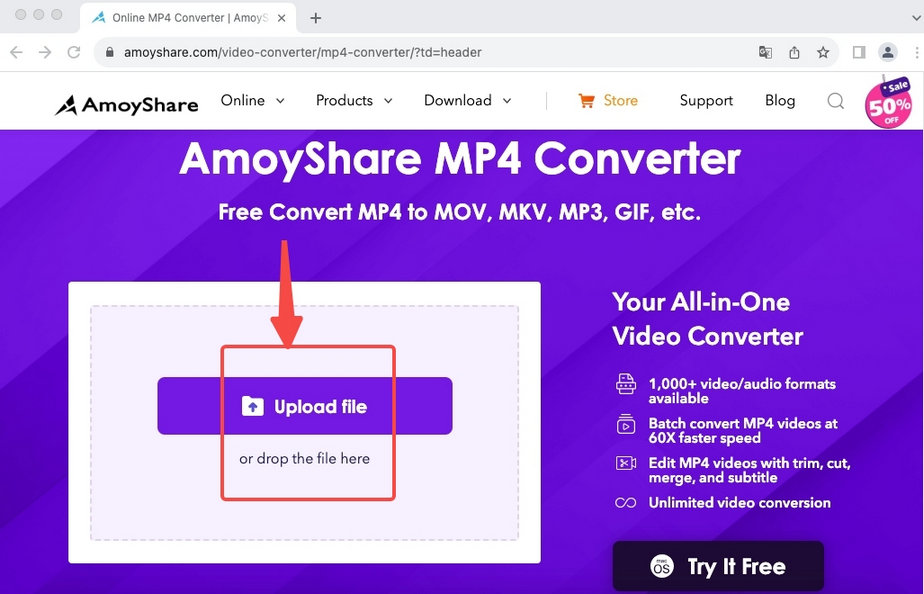
- Selecione um formato de vídeo do iPhone como formato de saída.
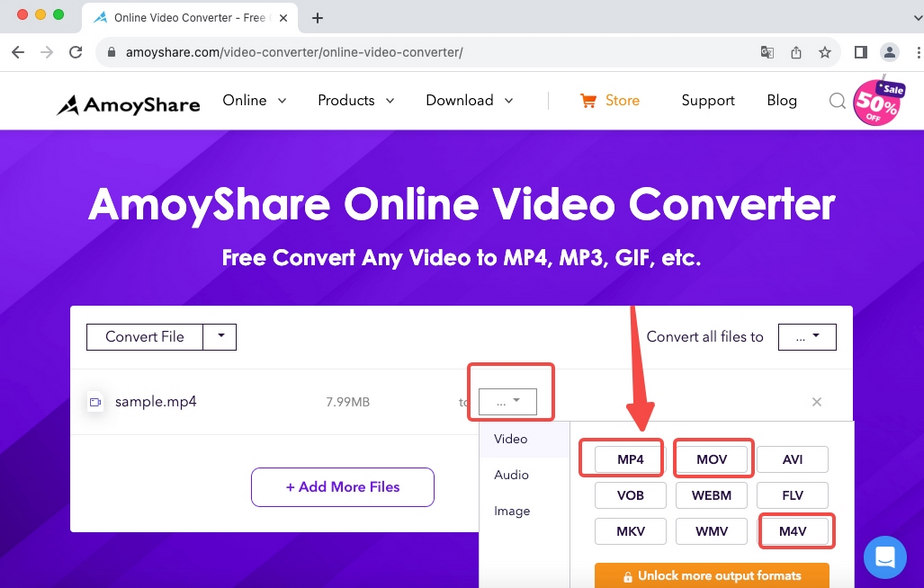
- Pressione o botão "Converter" como etapa final.

Convertio
Convertio é um poderoso conversor de vídeo online para iPhone, que permite converter MP4 para mais de 100 formatos. Alterar arquivos MP4 para vídeo no formato MOV do iPhone é muito fácil. No Convertio, você também pode experimentar o serviço de conversão em lote online, que geralmente é considerado exclusivo dos conversores de vídeo no PC.
Abaixo está como converter vídeo MP4 para iPhone em três etapas.
- Escolha os arquivos para importar para o Convertio.
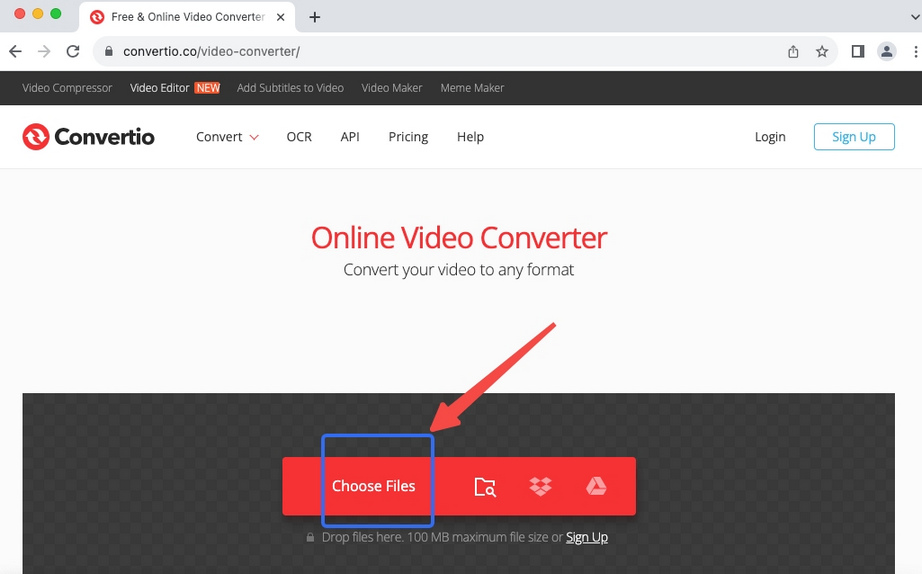
- Selecione o formato de vídeo do iPhone no menu suspenso.
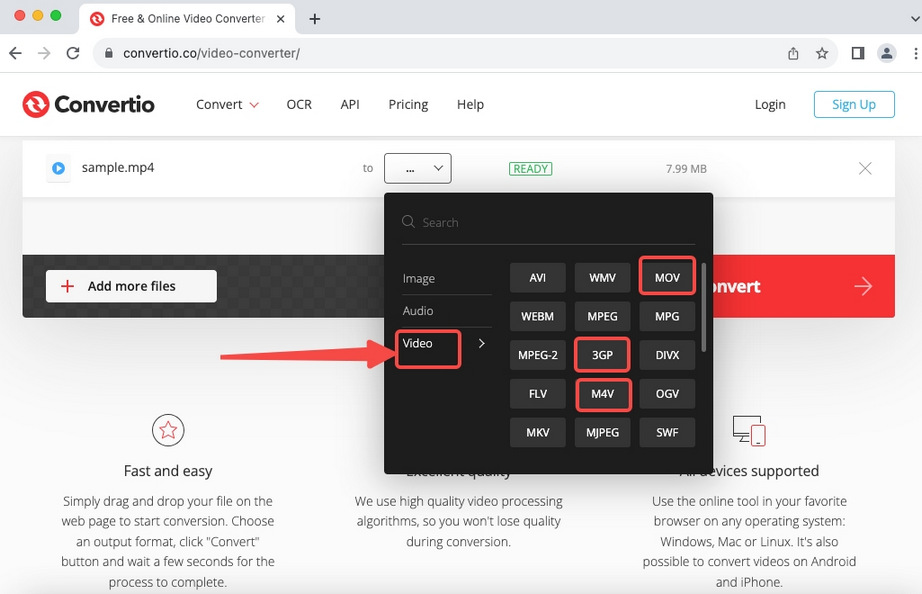
- Acertar "Converter” para iniciar.
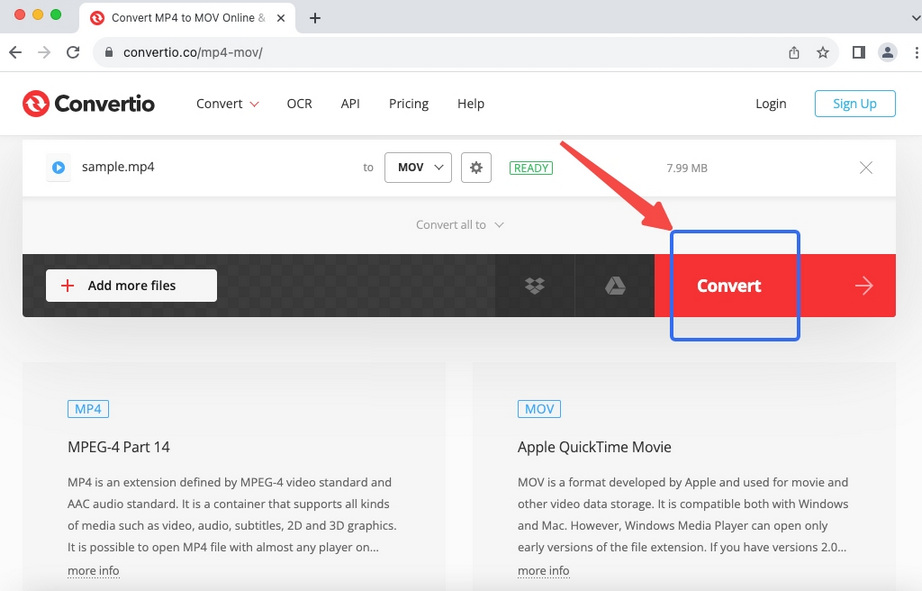
Conclusão
Todos nós reconhecemos os avanços feitos nos dispositivos Apple para melhorar seu desempenho. Eles estão a caminho de alcançar a perfeição. Mas ainda existem problemas de compatibilidade a serem resolvidos em um futuro próximo. No momento, você tem que fazer isso sozinho. Quando seus arquivos MP4 falham no seu iPhone, o maior problema está no codec errado incluído em seus vídeos MP4. A solução mais prática é converter MP4 para formatos compatíveis com iPhone (por exemplo, MOV) usando um conversor de MP4 confiável. Para este fim, BeeConverterName não pode ser uma escolha melhor. Velocidade, qualidade e capacidade são o que você pode desfrutar em uma ferramenta.
Conversor de vídeo
Converta vídeos em MP4, MOV, MP3, GIF e muito mais
- para Windows 10/8/7
- para Mac OS X 14+
- para Android
Perguntas Frequentes
Por que o MP4 não está tocando no iPhone?
Acredita-se que o MP4 seja o formato de vídeo mais potente, que pode ser reproduzido na maioria dos dispositivos e plataformas. Mas isso é apenas parte da história. Os codecs dentro do MP4 são o fator determinante na reprodução de MP4 no iPhone. É mais provável que seu MP4 contenha um codec incompatível. Para reproduzir este vídeo com sucesso, você precisa substituir o codec errado, por isso usando conversores de vídeo, como BeeConverterName, é projetado. Ele pode alterar seu MP4 para formatos de contêiner como o MOV como um todo.
Qual formato de vídeo o iPhone usa?
O MOV é conhecido como um formato de vídeo nativo para a maioria dos aplicativos do iPhone. Outros formatos de arquivo de vídeo do iPhone incluem MP4, M4V e 3GP. (Alguns arquivos AVI específicos codificados com M-JEPG são suportados pelo iPhone.)
Como posso converter MP4 para o formato do iPhone?
A solução imediata é buscar ajuda de programas de desktop adicionais. Um desses softwares úteis é BeeConverterName, que convertem MP4 para formatos de vídeo do iPhone, como MOV, M4V e 3GP, a uma velocidade de 60x e sem comprometer a qualidade.
Como converter MP4 para MP3 no iPhone?
MP4 é um formato de vídeo, enquanto MP3 é um formato de áudio. Converter MP4 para MP3 no iPhone significa extrair o fluxo de áudio dos vídeos. Não é uma tarefa fácil fazer esse tipo de coisa sem a ajuda de programas de terceiros. Portanto, BeeConverterName é recomendado para você converter MP4 para formatos de áudio suportados pelo iPhone sem complicações.